Отрицателни изготвят в Photoshop
В този урок ще ви покажа как да създадете фотографски филм, използвайки Photoshop инструменти.
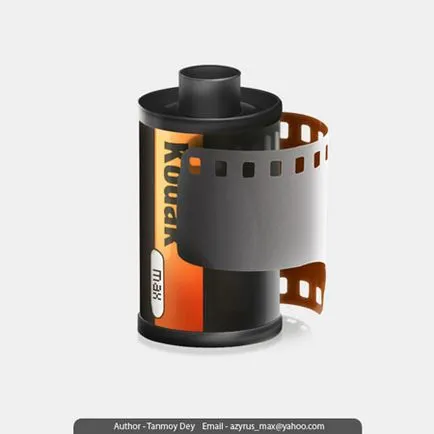
Преди да започнем, нека да разгледаме как да се организират всички слоеве.

Създаване на основа. Добавянето на нов слой "Body". Вземете Pen Tool (P) (P) и направете форма, както е показано по-долу.
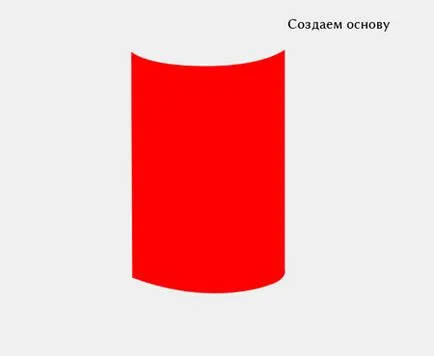
Сега, прилага стила слой.
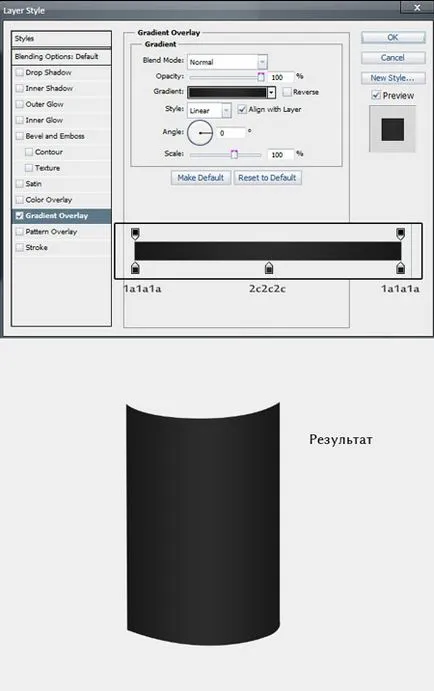
Вземете мека четка (B), задръжте Cmd / Ctrl и натиснете клавиш, за слоя "Боби", за да заредите селекция. Създайте нов слой "White_1". Изберете бял цвят и се тегли чертата, както е показано по-долу. Режим Set слой на припокриване (застъпване).
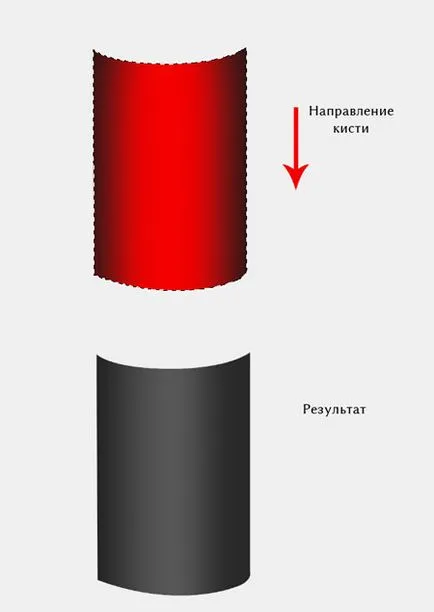
Повторете процеса от предишната стъпка от дясната страна на основата. режим на резерват смесване Normal (нормален).
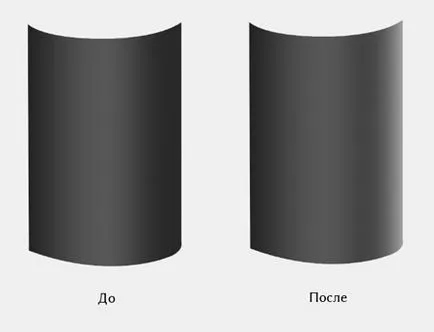
Отново се използва същата техника, но този път се черен цвят, избран режим слой смесване на припокриване (припокриване) и непрозрачност (непрозрачност) до 42%. Разгледайте внимателно следната скрийншота.
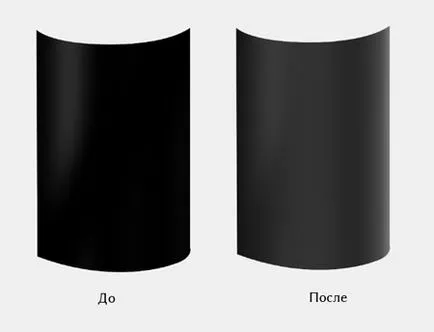
Използването на предходната техника, добавете още светли и тъмни петна.
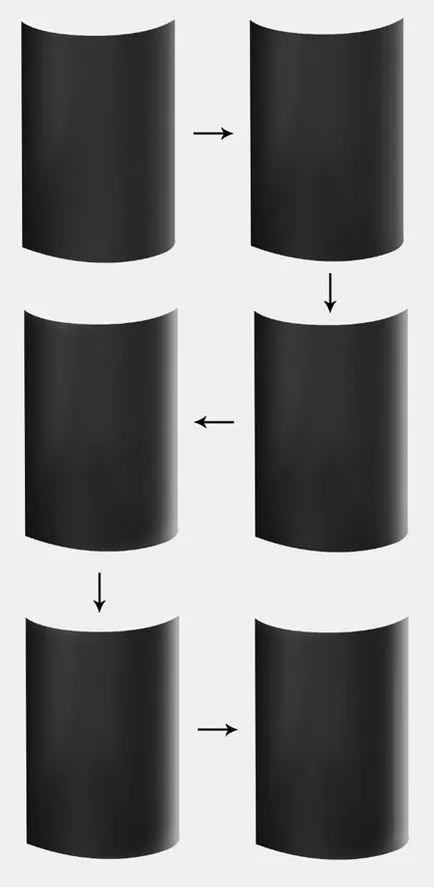
Създайте нов слой "Orange". Вземете Pen Tool (P) (P) и направете форма, както е показано по-долу. Запълнете го с цвят # ffa657.
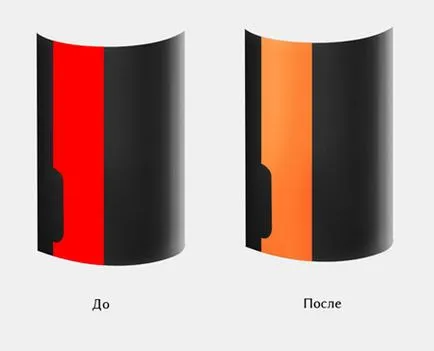
Задръжте Cmd / Ctrl и кликнете слоя "Orange", нов слой. Вземете мека четка (В), цвят # e2481d и изготвят, както е показано по-долу.
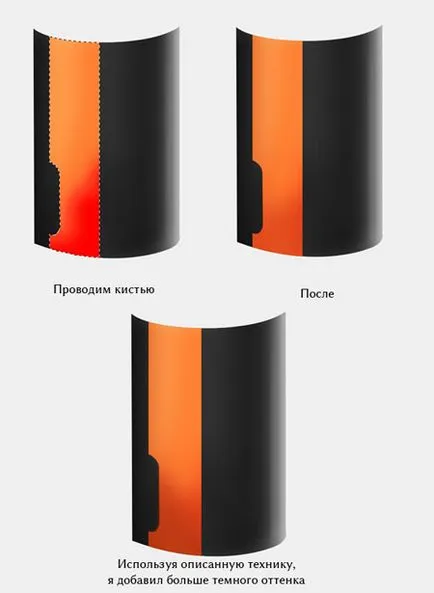
Създаване на нова форма с помощта на Pen Tool (P) (P) и го запълнете с бял цвят. Режим Set слой на припокриване (застъпване). Вземете мека гума (Е) за арматурното табло от възможности за промяна на непрозрачността (непрозрачност) и потока (налягане) с 50%. Както беше отбелязано по-долу в местата за снимки задръжте гумичка.
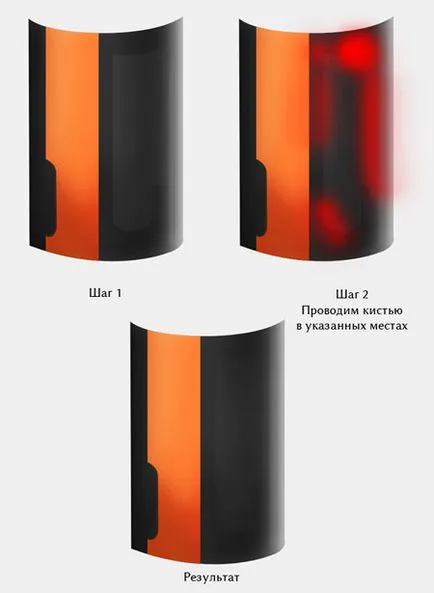
Отново, вземете Pen Tool (P) (P) и да се създаде една малка зелена форма. След това ние прилагаме стилове слой.
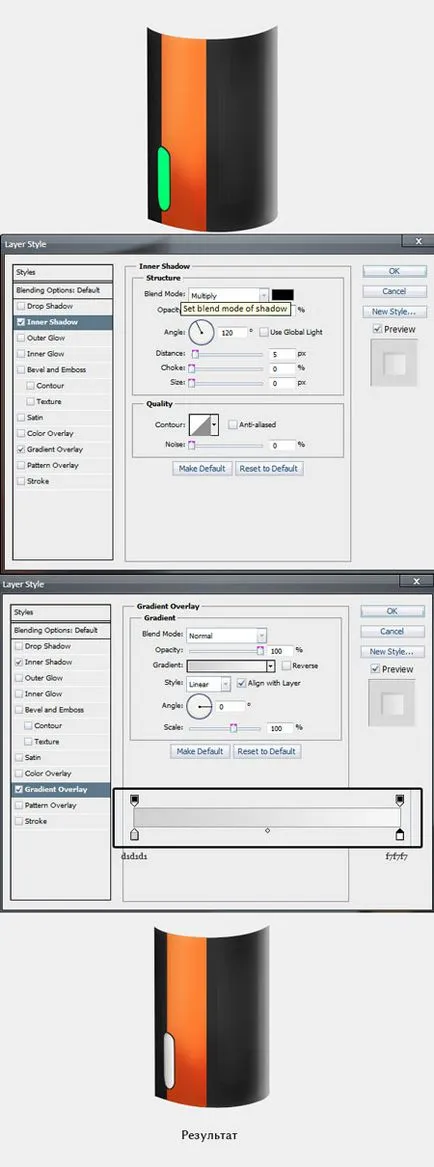
Вземете Pen Tool (P) (P) и направете форма, както е показано по-долу. След това натиснете Cmd / Ctrl + Enter и попълнете цвят слой # fdc161. Вземете мека гума (Е) и задръжте на екрана в тези територии.
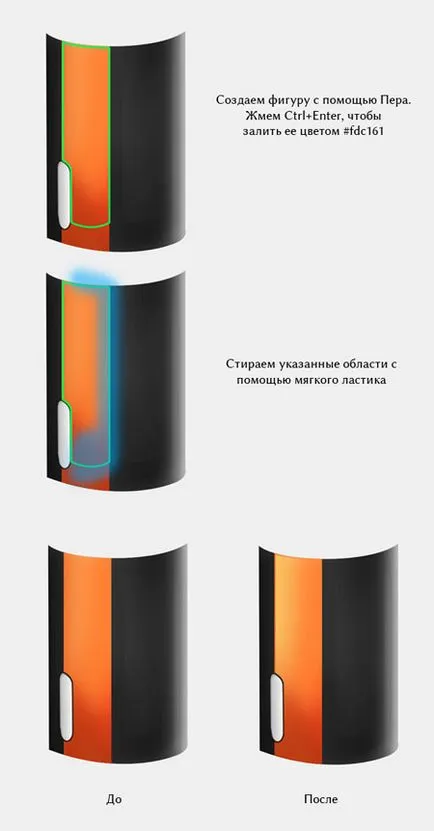
С помощта на техниката на предишните стъпки, добавете още ярки петна.
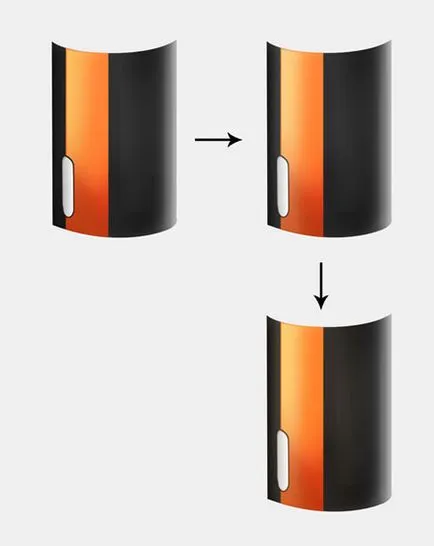
Активирайте вертикален тип инструмента (вертикален тип) (T) и напишете текста. След това кликнете върху слоя с текста, щракнете с десния бутон и изберете Rasterize Type (Rasterize текста). След това натиснете Cmd / Ctrl + T, кликнете с десния бутон върху текста и изберете Warp (Warp). Деформира текста, за да се повтори огъване на филма. Използването на тази техника, ние добавяме повече текст.
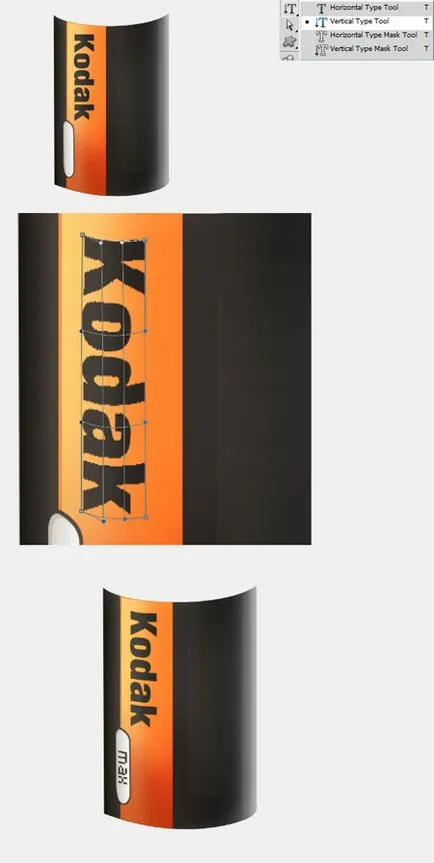
Вземете Pen Tool (P) (P) и направете форма, както е показано по-долу. Хит Cmd / Ctrl + Enter и я запълнете с бяло, задайте режима на смесване на Overlay (припокриване) и намаляване на непрозрачност (непрозрачност) до 25%. Сега изберете всички слоеве и натиснете Ctrl + G, за да ги поставя в отделна група. Ние я наричаме "Body".
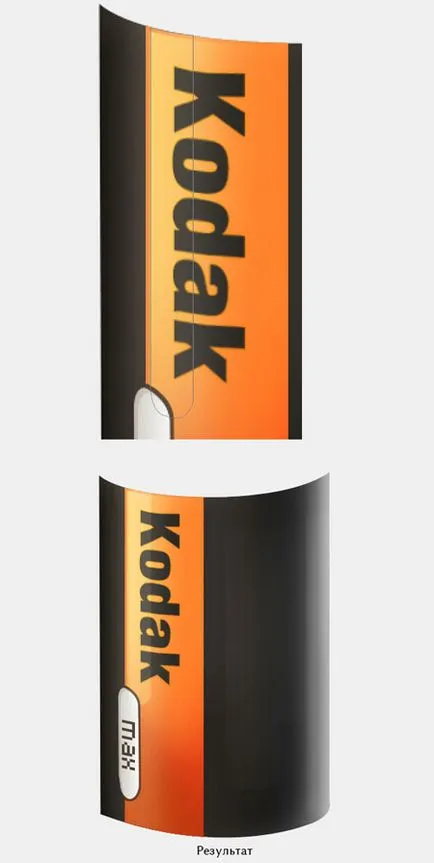
Създайте нов слой, използвайте Pen Tool (P) (P) за създаване на долната част на филма. След това ние приложите стил слой.
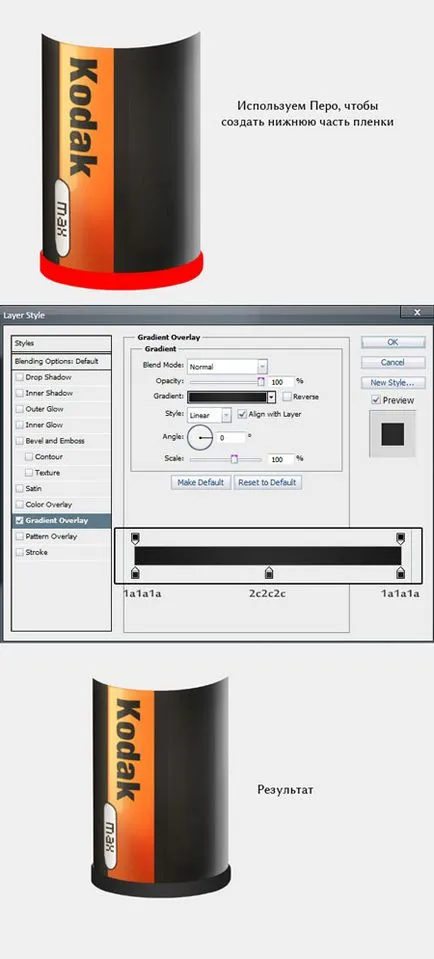
Повторете стъпки 4-6. Всеки път, когато нов слой, с помощта на мека четка (B) на бели и черни цветове, промяна на размерите си, ако е необходимо.
Отново, като Pen Tool (P) (P) и създаване на горната част на филма. Повторете стъпка 16 и прилага слой стилове.
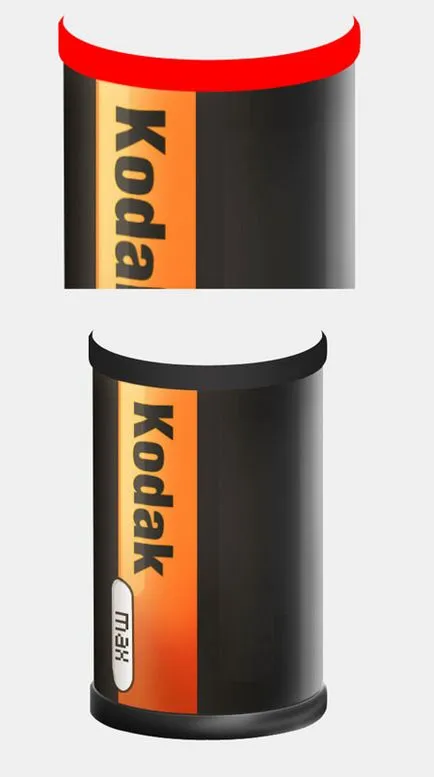
Ние се използва преди описаната техника, за да добавите акценти на филм.
Използвайте Pen Tool (P) (P) да изготви очертанията на горната част на филма. Повторете стъпка 16 и прилага стила слой.
Отново използвайте Pen Tool (P) (P), за да създадете форма, както е показано по-долу и го запълнете с цвят # 232323.
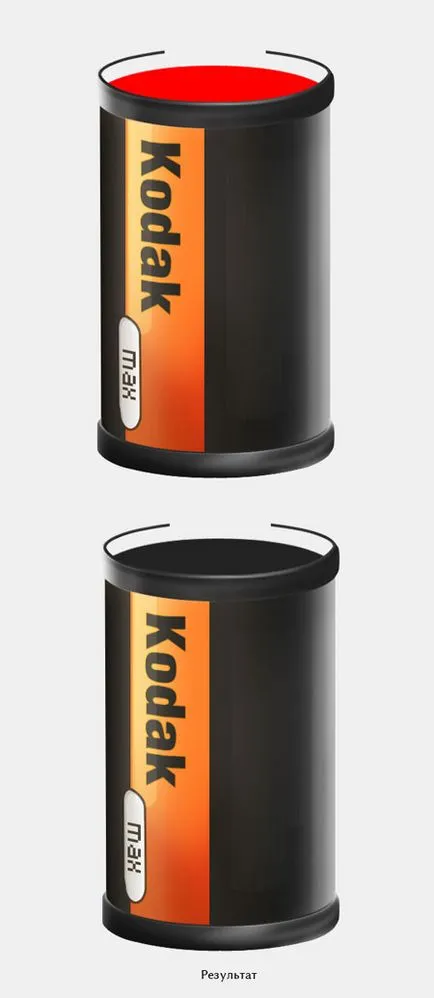
Копирайте слоя с горната част на филма. Хит Cmd / Ctrl + T, а след това кликнете с десния бутон върху изображението и изберете Flip Vertical (Вертикално) има копие, както е показано по-долу.
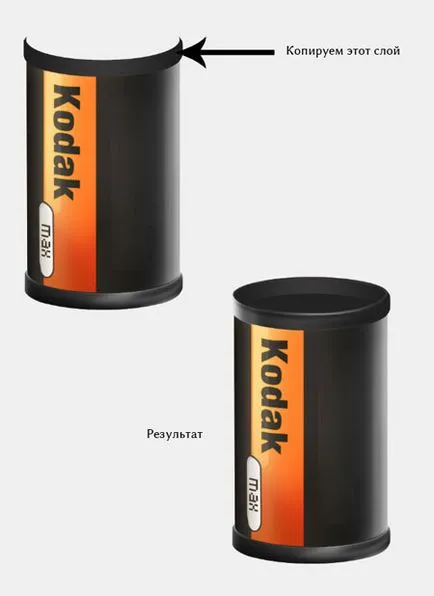
Създаване на база за интериора на филма. Начертайте елипса с помощта на Pen Tool (P) (P) или Elliptical Marquee Tool (Овалния избор) (М) и приложите стил слой.
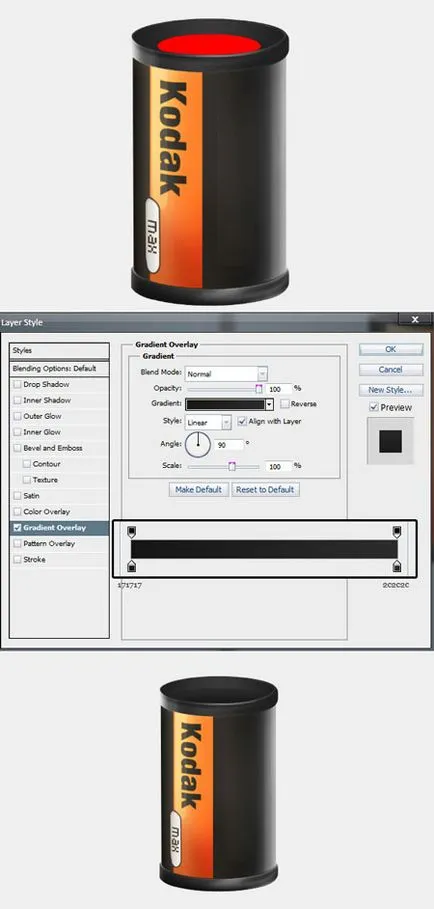
Задръжте бутона на Cmd / Ctrl и кликнете върху миниатюрата на слоя, който току-що създадената по-горе добавяне на нов слой и запълнете селекцията с бял цвят. Вземете мека гума (Е) и изтриване на маркиран района на скрийншота.

Сега направете кръг с помощта на Elliptical Marquee Tool (Овалния избор) (М), след това отидете Edit - Stroke (Edit - Ovbodka) Широчина (широчина) - 2 пиксел цвят - бял, Местоположение (населено място) - Навън (Cnaruzhi). След това ние прилагаме стилове слой.
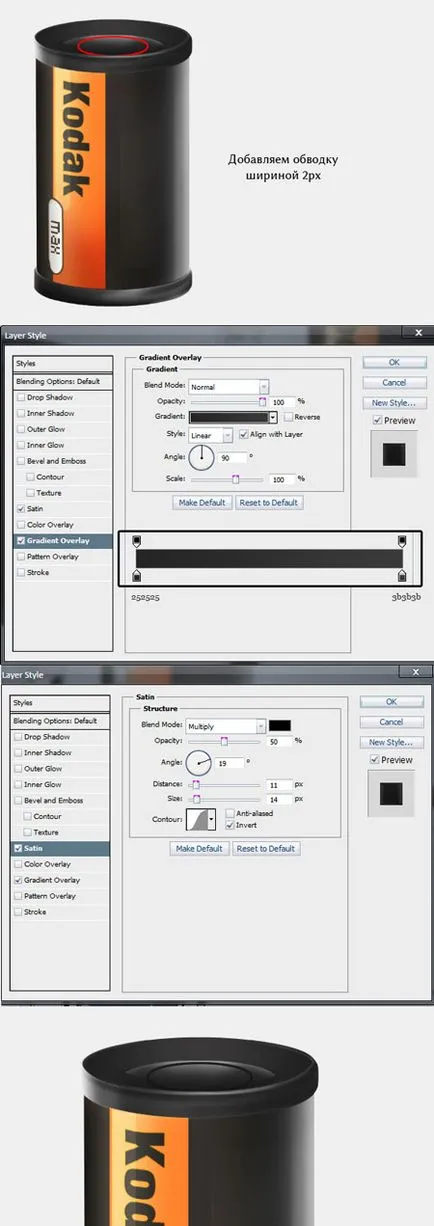
Задръжте Cmd / Ctrl и кликнете върху слоя, която сме създали в предишната стъпка. Продължете Edit - Stroke (Edit - Stroke), (широчината) - 1 пиксел, цвят - бял, Местоположение (Местоположение) - Навън (отвън). Мека четка (Е) изтрива маркираната зона в екрана.
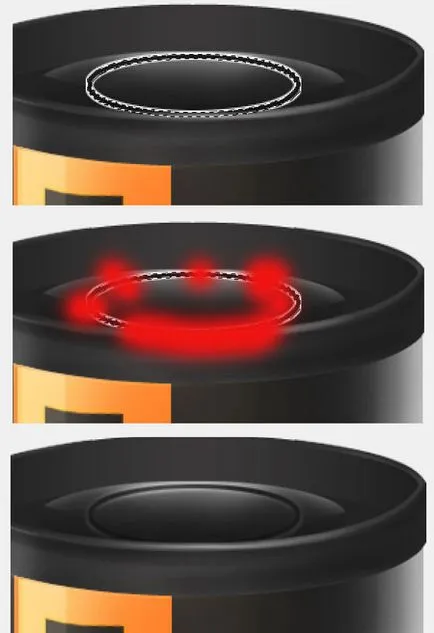
Създаване на нова форма с помощта на Pen Tool (P) (P). Нанесете с него слой стилове от стъпка 3. След това добавете акценти, с помощта на предварително описана техника.
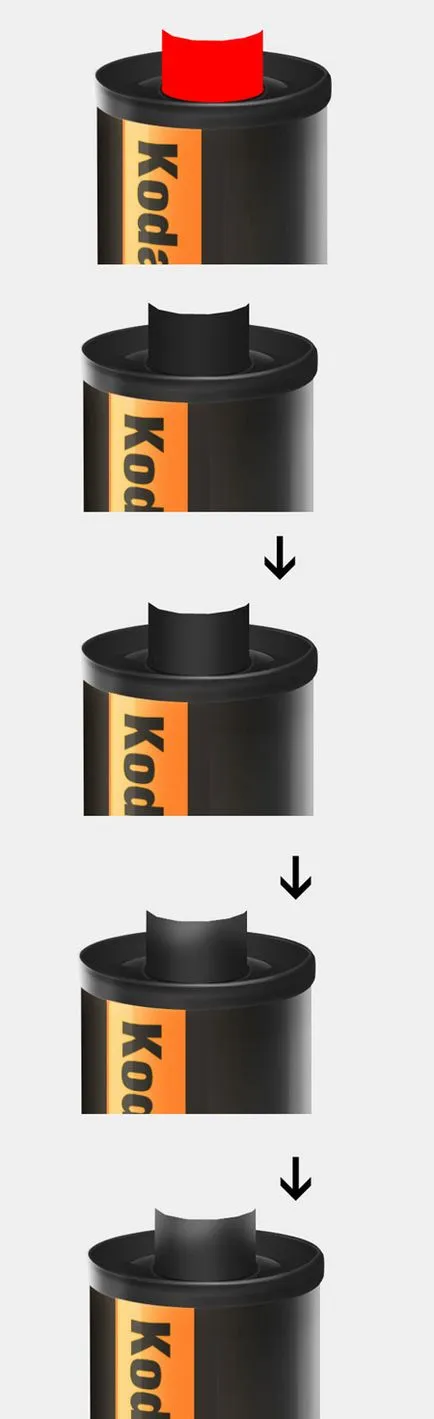
Копирайте фигурата, създаден в предишната стъпка. Хит Cmd / Ctrl + T, кликнете с десния бутон върху изображението и изберете Flip Vertical (Flip Vertical). Оставя се копие, както е показано по-долу. Също така, се добавя малко пристъп.
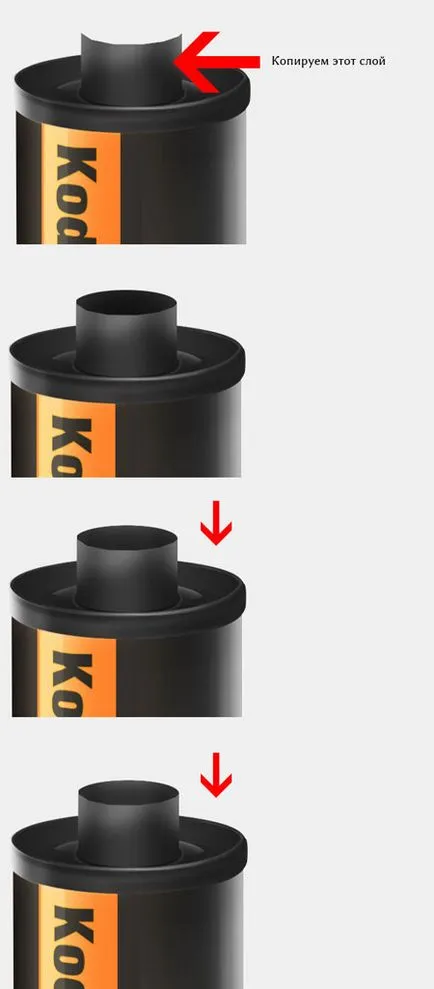
Създаване на кръг с помощта на Elliptical Marquee инструмента (Овалния избор) (М) и се добавя ширина инсулт 3 пиксела. След това се прилага стилове слой от стъпка 3. След това с помощта на мека четка (В), бяла боя малко отблясъци.
Начертайте обратно на филма чрез Pen Tool (P) (P). След това ние прилагаме стилове слой.
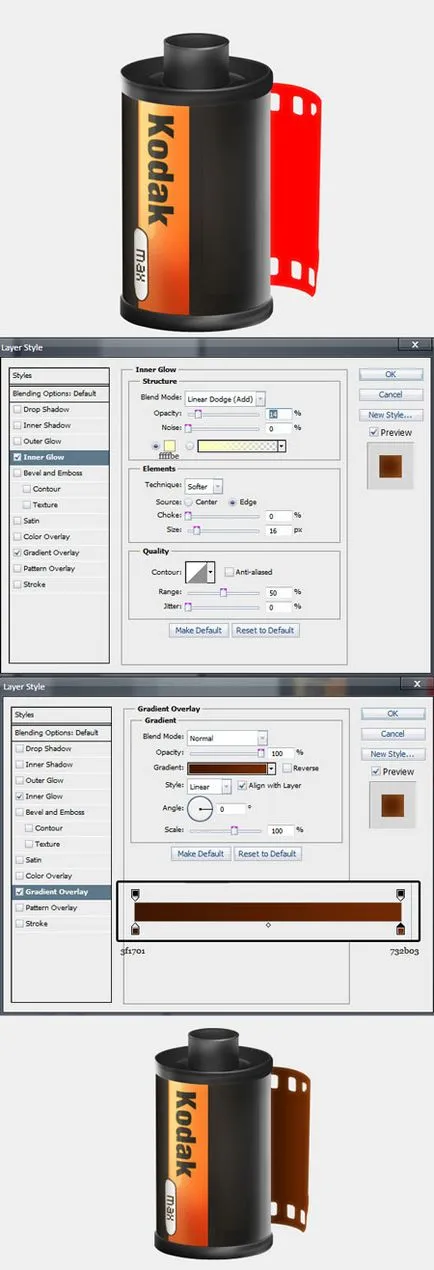
Добавих някои акценти върху филм.
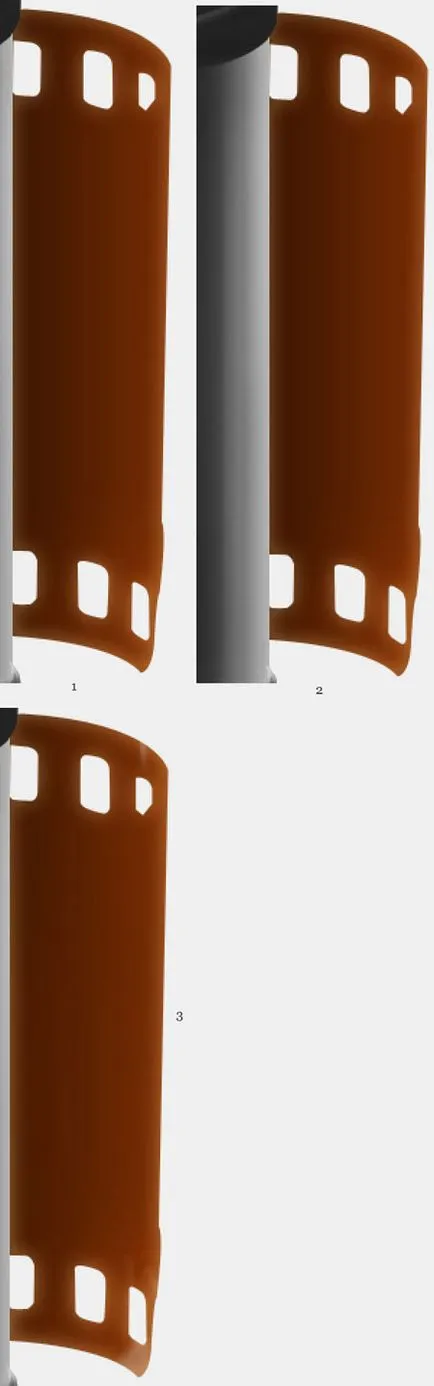
Задръжте Cmd / Ctrl и кликнете върху слоя с умалените слой. Създайте нов слой, запълнете с черно. Pass Filter - Noise - Add Noise (Filter - Noise - Add Noise) Сума (брой) - 63.1%, изберете Гаус (Гаусово) и Монохромен (черно-бяло).
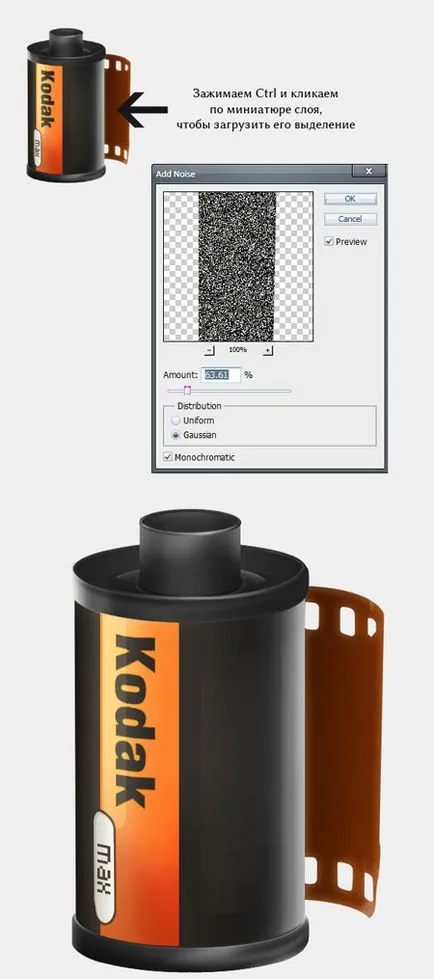
Създаване на предната част на филма, използвайки Pen Tool (P) (P) и се прилагат стилове слой.
Добавянето на малко шум и блясък.
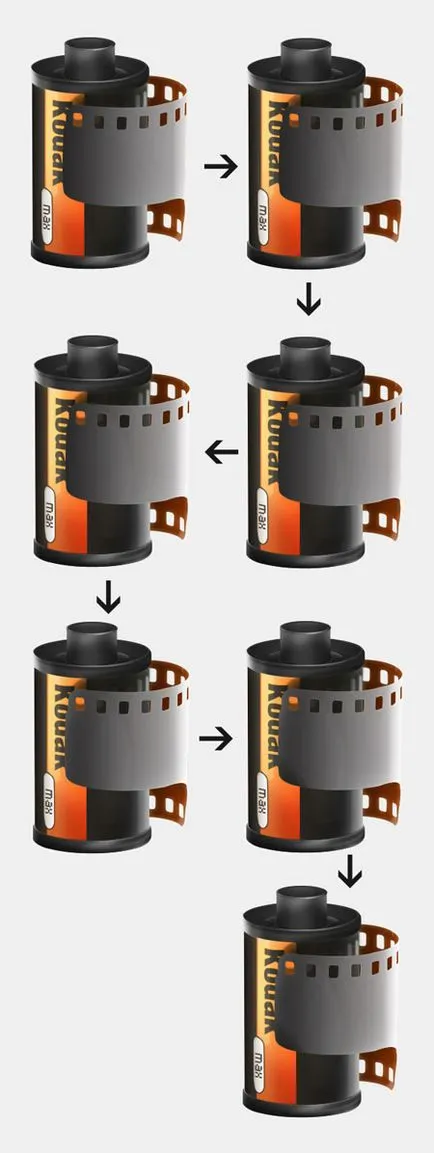
Добавяне на сянка. Създаване на сенки, използвайки Pen Tool (P) (P) и ги запълнете с черен цвят. Мека четка (Е) изтриване на краищата и да се намали плътността на слоевете.
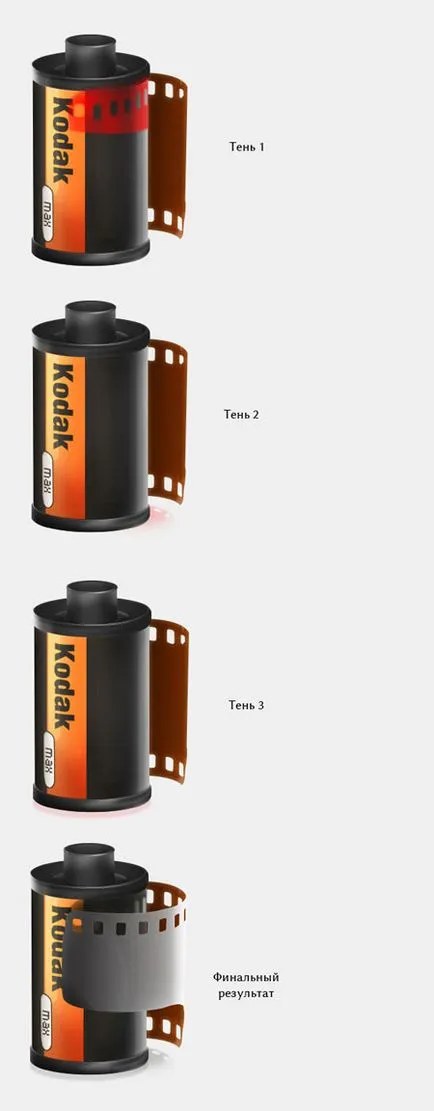
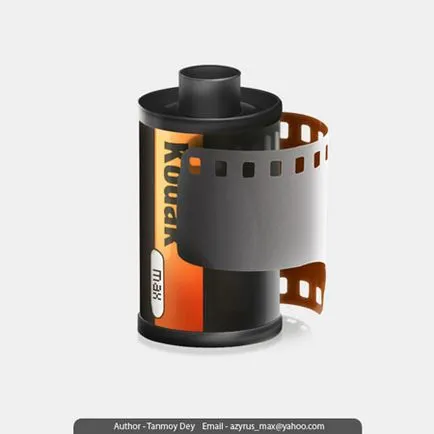
Добавки:
23502
абонати:
70 000+
Потребителят опит:
330343
Нашите други проекти:
регистрация
Регистрирайте по пощата